
Enciende y apaga un LED con Raspberry Pi y Python.
ⓘ Cet article peut avoir été partiellement ou totalement traduit à l'aide d'outils automatiques. Nous nous excusons des erreurs que cela pourrait engendrer.
Este tutorial es el primero de una serie dedicada al uso de los puertos GPIO de Raspberry Pi para controlar componentes electrónicos.
Como probablemente sepa, la Raspberry Pi tiene puertos llamados GPIO (Salida de entrada de propósito general) que le permiten controlar una serie de componentes electrónicos.
En este tutorial, veremos cómo usar estos puertos GPIO para controlar un LED con la Raspberry Pi.
El equipo necesario
Para seguir este tutorial, necesitará los siguientes materiales:
- una frambuesa pi
- su comida
- su tarjeta MicroSD
- un kit electrónico básico, con leds, resistencias y placa de prueba.
Este tutorial se puede seguir completamente sin necesidad de soldar ningún componente.
Además, necesitará tener Raspbian instalado en su tarjeta SD y tener una forma de controlar su Raspberry Pi, ya sea directamente a través del teclado / mouse / pantalla o mediante SSH.
Los conceptos básicos de los GPIO
Los puertos GPIO son puertos físicos generalmente en forma de pines metálicos cuadrados que permiten transmitir una señal eléctrica.

Un puerto GPIO transmite una señal relativamente binaria (sin corriente o corriente). En el caso de la Raspberry Pi, los puertos GPIO funcionan a 3.3 V y alrededor de 20 mA.
Los puertos GPIO son, por tanto, una forma sencilla de comunicar o controlar elementos físicos.
Los modelos más recientes de Raspberry Pi cuentan con 40 conectores GPIO, que se dividen en diferentes categorías con usos específicos.
- Power +: fuente de alimentación continua
- GND: Tierra = Regreso a tierra
- I2C: protocolo serie síncrono
- SPI: Otro protocolo serial síncrono
- UART: Protocolo asincrónico + conversión de comunicación serie a paralelo.
- GPIO: Puerto general que opcionalmente se puede transformar en I2C o SPI.
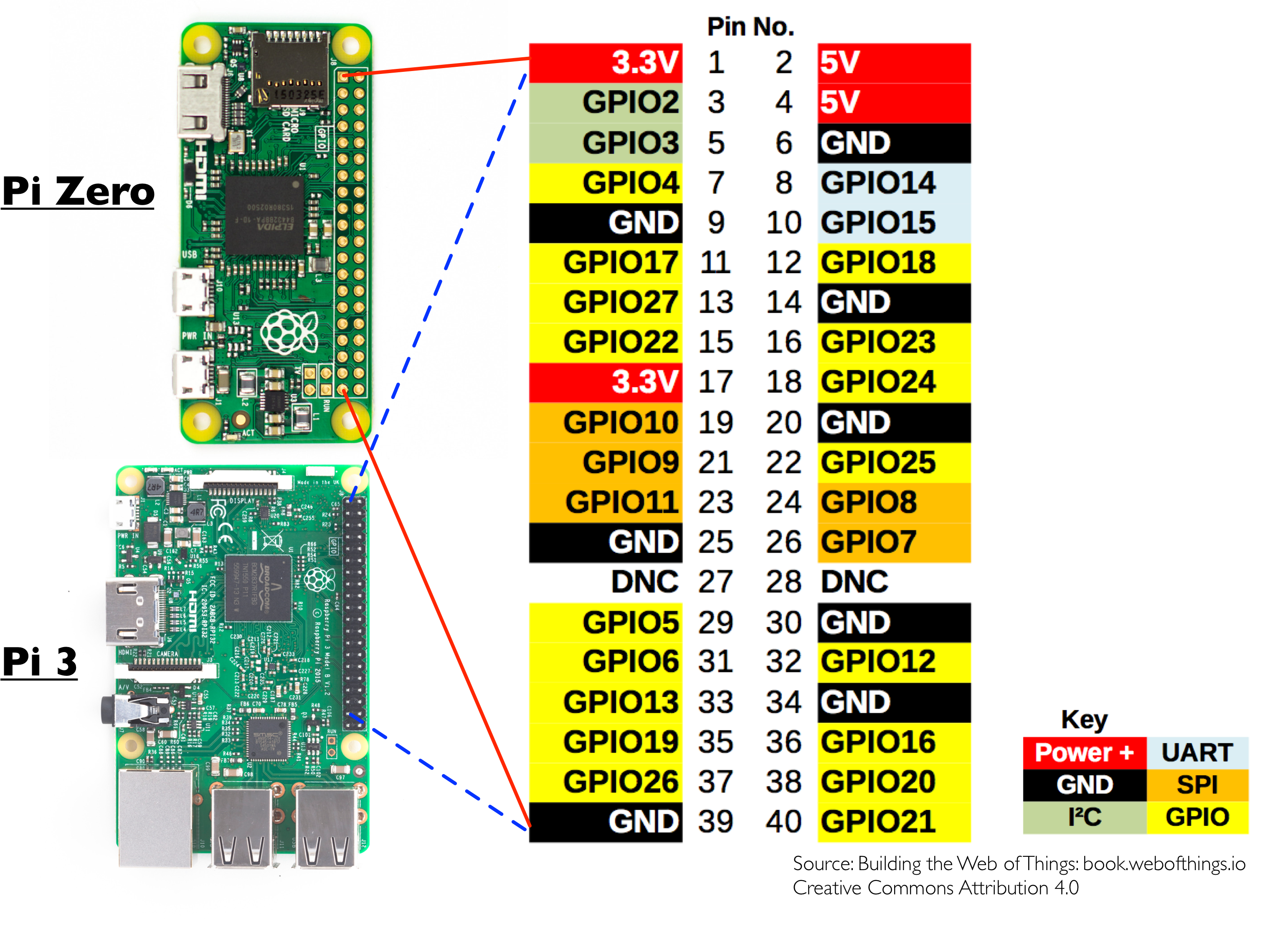
Los puertos GPIO están numerados del 1 al 40, comenzando desde la parte superior izquierda cuando mantiene los puertos GPIO de Raspberry pi a la derecha. Este es el llamado modo de numeración "Tablero". Existe otro modo de numeración, que se basa en el direccionamiento del procesador, denominado modo "BCM".
En el contexto de este tutorial solo usaremos los puertos de tipo GPIO y GND y la numeración de "Tablero".
Conecte el LED a la Raspberry Pi
Para hacer nuestra conexión usaremos los siguientes componentes: un LED, una resistencia, un protoboard y el Raspberry.
El primer paso de nuestro tutorial será diseñar el circuito que conecta el LED a la Raspberry Pi. ¡No te preocupes, es muy simple y no vamos a tener que hacer diagramas complicados!
¿Cómo elegir la resistencia?
Lo primero que debe saber es que un LED siempre debe usar una resistencia. Esto se debe a que los LED tienen lo que se llama un "voltaje umbral". En pocas palabras, un poco de demasiada corriente y el LED se apaga inmediatamente, por lo que la resistencia es una protección.
Por tanto, tendremos que elegir qué resistencia usar. Para ello, existe una fórmula matemática para calcular el tamaño de la resistencia a utilizar.
Rmin = (Ualim - Uled) / ImaxA menos que tengas buenas sobras de tu clase de física, supongo que no te llevará demasiado lejos. Pequeña explicación:
- Rmin: Resistencia mínima al uso, expresada en ohmios (Ω)
- Ualim: Voltaje de la fuente de alimentación, expresado en voltios (V)
- Uled: voltaje de umbral del LED, expresado en voltios (V)
- Imax: La intensidad máxima del LED, expresada en amperios (A)
Como hemos dicho, nuestros GPIO proporcionan 3,3 V y 20 mA. El LED tiene una intensidad máxima de 20 mA (20 mA = 0.020 A) y un voltaje umbral de 1.5 y 1.9 V.
Por tanto, la fórmula es la siguiente:
Rmin = (3.3 - 1.5) / 0.020Por tanto, obtenemos una resistencia mínima de 90 Ω, que redondearemos a 100 Ω. Tomaremos algo de espacio eligiendo una resistencia de 270 Ω en su lugar (o 330 Ω, valores normalizados), protegiéndonos así de un posible pico de corriente en el GPIO.
Para encontrar el valor de una resistencia, dos posibilidades:
- Esto se indica en la tira de papel que mantiene unidos los LED.
- Debe leer los anillos de color en la resistencia para calcular su valor. Encontrará tutoriales y sitios en línea para ayudarlo. (100 Ω = marrón-negro-marrón, 270 Ω = rojo-violeta-marrón y 330 Ω = naranja-naranja-marrón)
Conecte el LED a los GPIO de la Raspberry Pi
Ahora que sabemos qué resistencia usar, solo tenemos que conectar todo a la Raspberry Pi.
Para eso tomaremos dos cables Dupont macho / hembra, elegiremos un cable rojo para la fuente de alimentación, y un cable negro para el retorno a tierra (es una convención).
Conecte el cable rojo al puerto GPIO 7 y el cable negro al GPIO 6.
Conecte los dos cables a su protoboard separados por algunas filas. Conecte el cable rojo al ánodo de su LED (la pata alargada o larga), una pata de la resistencia al cátodo (la otra pata del LED, la pata corta por lo tanto) y la otra pata de la resistencia al cable negro.
Consejo: ¿Tiene problemas para recordar qué pata es el ánodo y cuál es el cátodo? ¡Mnemónico simple, el ánodo alargado se alimenta!
¿No está muy claro? Que no cunda el pánico, "¡un pequeño dibujo es mejor que un discurso largo!"
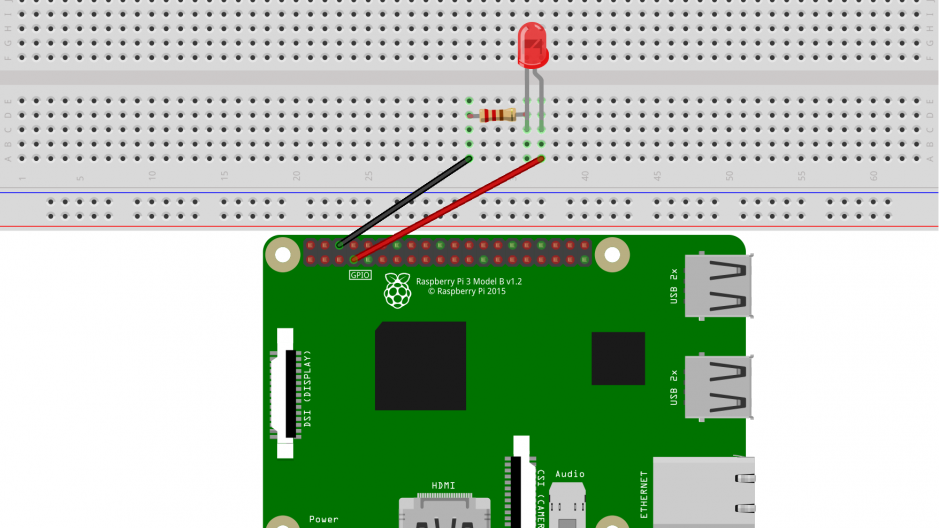
Si quiere estar seguro de que todo funciona bien, es posible realizar una pequeña prueba sencilla. Desenchufe el cable rojo del GPIO # 7 y conéctelo al # 1. Esto proporciona 3.3 V permanentemente, si su cableado es correcto, el LED estará encendido :)!
Escribe el programa para controlar el LED con la Raspberry
Ahora que nuestro circuito está listo, solo tenemos que escribir el programa para controlar los puertos GPIO para encender y apagar el LED.
Para ello, usaremos el lenguaje de programación Python. En este tutorial nos mantendremos muy básicos, y solo daremos un ejemplo de un programa que explica cómo usarlo y cómo funciona.
Entonces este no es un curso de Python. Sin embargo, si lo desea, recientemente publicamos un curso Introductorio de Python que le enseñará cómo usar Python para escribir sus propios programas para sus proyectos.
Entonces crea una carpeta /home/pi/electronic y un archivo led.py en esa carpeta y escriba el siguiente código allí:
Tenga en cuenta que los textos detrás # son comentarios que se utilizan para explicar lo que hace el código, pero que no influyen en el programa. No tiene que copiarlo, excepto las dos primeras líneas.
#!/usr/bin/env python3
#-- coding: utf-8 --
import RPi.GPIO as GPIO #Importe la bibliothèque pour contrôler les GPIOs
GPIO.setmode(GPIO.BOARD) #Définit le mode de numérotation (Board)
GPIO.setwarnings(False) #On désactive les messages d'alerte
LED = 7 #Définit le numéro du port GPIO qui alimente la led
GPIO.setup(LED, GPIO.OUT) #Active le contrôle du GPIO
state = GPIO.input(LED) #Lit l'état actuel du GPIO, vrai si allumé, faux si éteint
if state : #Si GPIO allumé
GPIO.output(LED, GPIO.LOW) #On l’éteint
else : #Sinon
GPIO.output(LED, GPIO.HIGH) #On l'allumeHecho esto, haremos que el programa sea ejecutable. Para hacer esto, simplemente ejecute el siguiente comando:
chmod +x /home/pi/electronic/led.py
Todo lo que tienes que hacer es ejecutar el script llamándolo así:
/home/pi/electronic/led.py
Cada vez que ejecute el script, el LED se encenderá si está apagado y se apagará si está encendido.
Y ahí lo tiene, ahora conoce los conceptos básicos para encender y apagar un LED con la Raspberry Pi. Todo lo que tiene que hacer es adaptar el código a sus necesidades. Para eso, ¡no dudes en consultar nuestro curso sobre Python!
Todo lo que tienes que hacer es pasar al siguiente tutorial de esta serie, leer una tarjeta RFID con la Raspberry Pi.
